1、在blender打开准备好的模型文件,如下图

2、点击添加-->网格--》立方体,如下图

3、将立方体缩放到合适大小,如下图
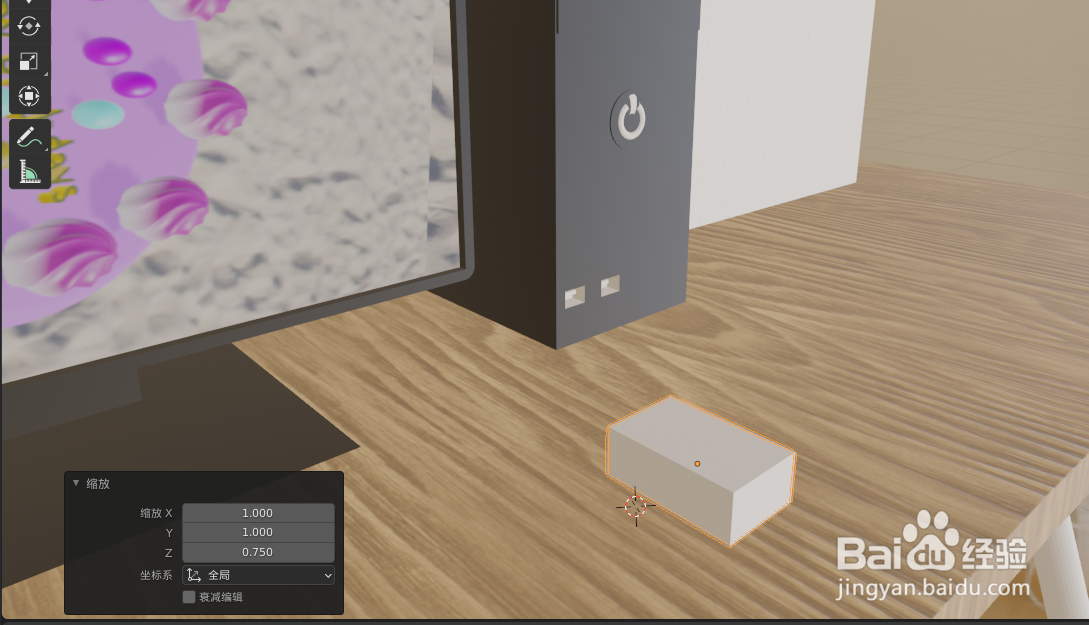
4、按Tab键切换到编辑模式,如下图

5、按快捷键Ctrl+R切割,如下图

6、选中边线,移动编辑出鼠标的轮廓,如下图

7、选中顶点,按快捷键G移动编辑出鼠标的轮廓,如下图
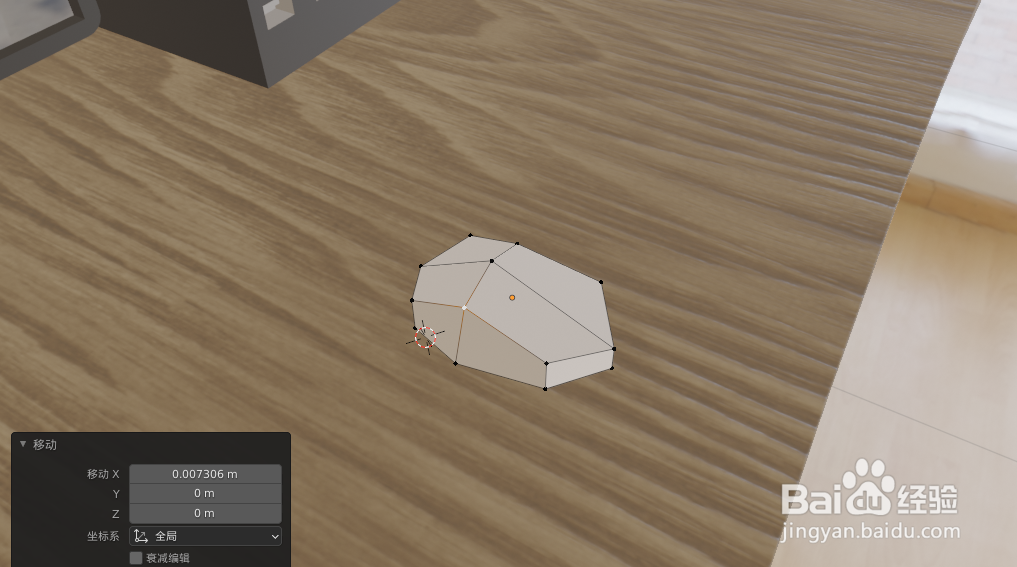
8、按快捷键Ctrl+R切割,给模型增加一些边线平面,如下图

9、继续选中顶点,按快捷键G移动编辑出鼠标的轮廓外形,如下图
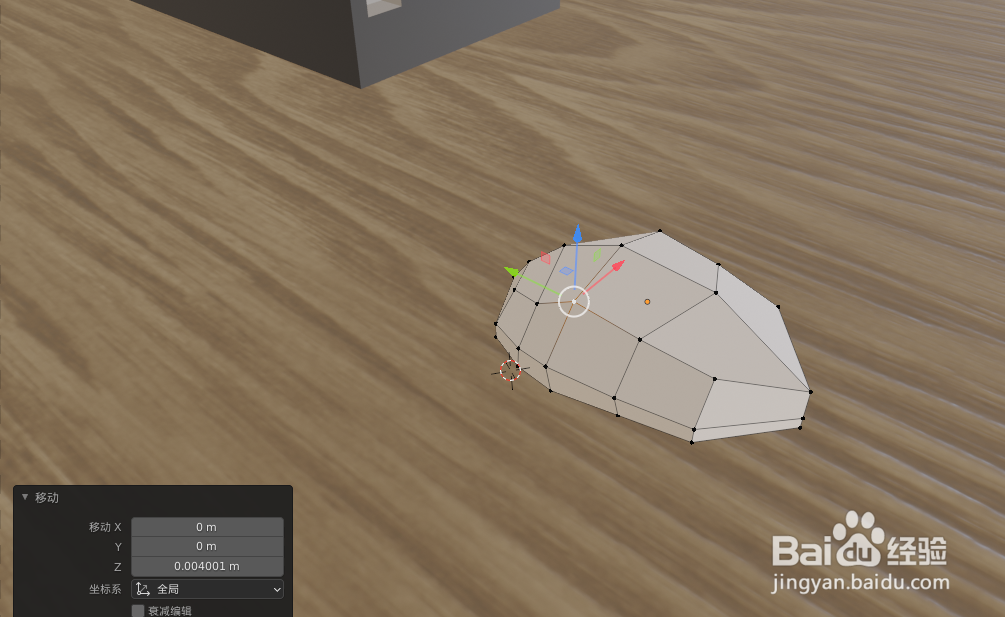
10、点击添加--》环体,如下图ps:我们要创建一个环体作鼠标的中键滚轮

11、将环体缩水到合适大小,如下图

12、按P键,点击选中项,如下图ps:我们要将环体分离独立出来,后面作鼠标的中键滚轮

13、按Tab键切换到物体模式,如下图
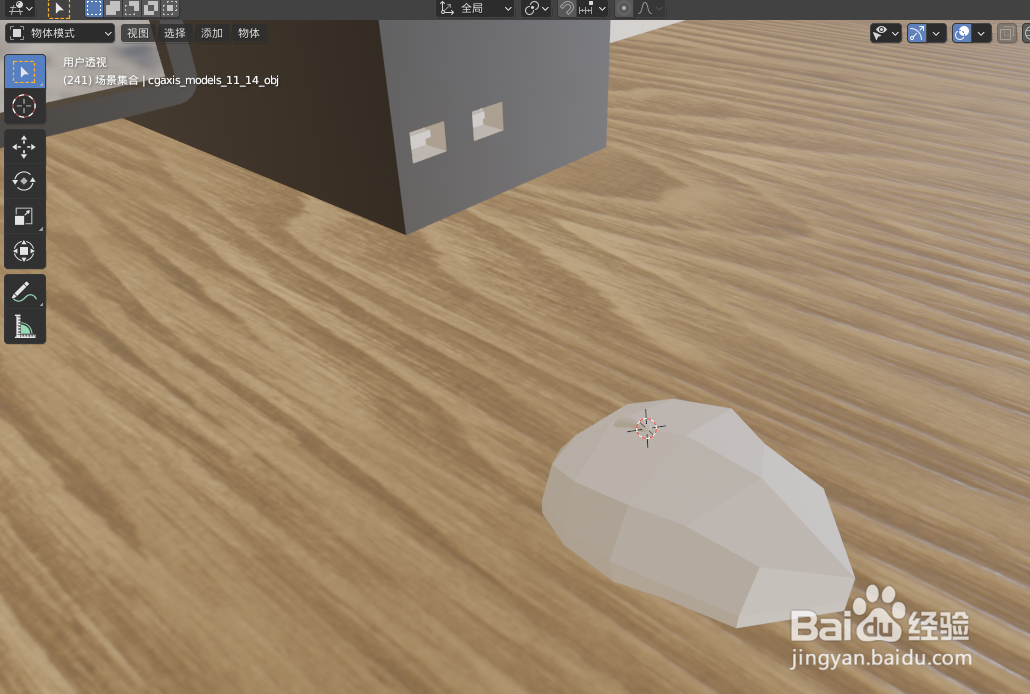
14、按快捷键Ctrl+1进行自动细分,如下图

15、单击右键点击平滑着色,让鼠标外形更圆滑,如下图
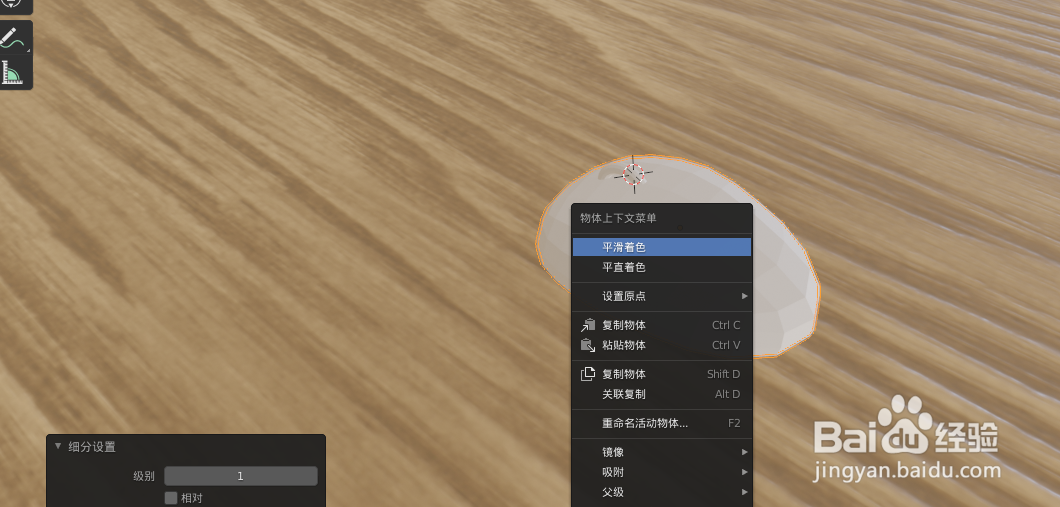
16、按Tab键切换到编辑模式,选中下图平面,按P键点击选中项,如下图PS:我们要把选中的平面分离独立出来,后面做鼠标左按键使用
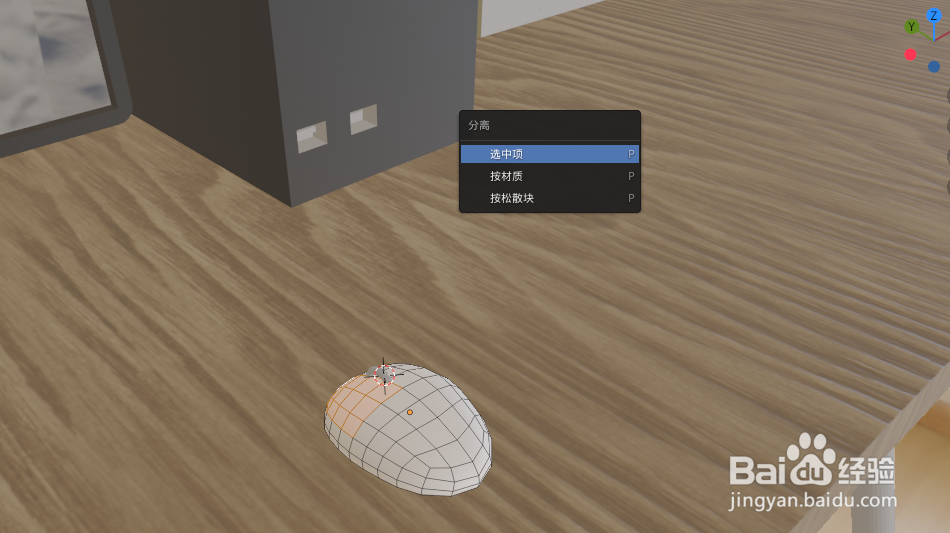
17、按Tab键切换到物体模式,并选中鼠标按S键放大一点,如下图

18、选中左键模型,点击添加实体化修改器,如下图
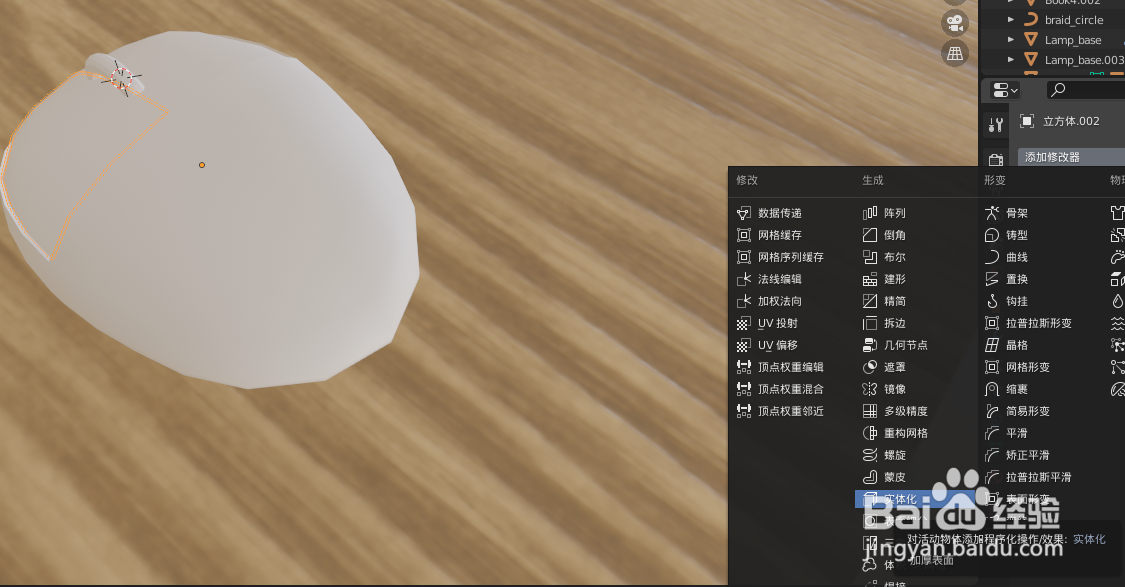
19、将实体化厚度调到合适大小,发下图

20、按快捷键Shift+D复制一个,再单击右键点击镜像X轴,如下图PS:因为鼠标右按键与左键是对称的,所以可以使用复制镜像快速把鼠标右键模型也创建出来
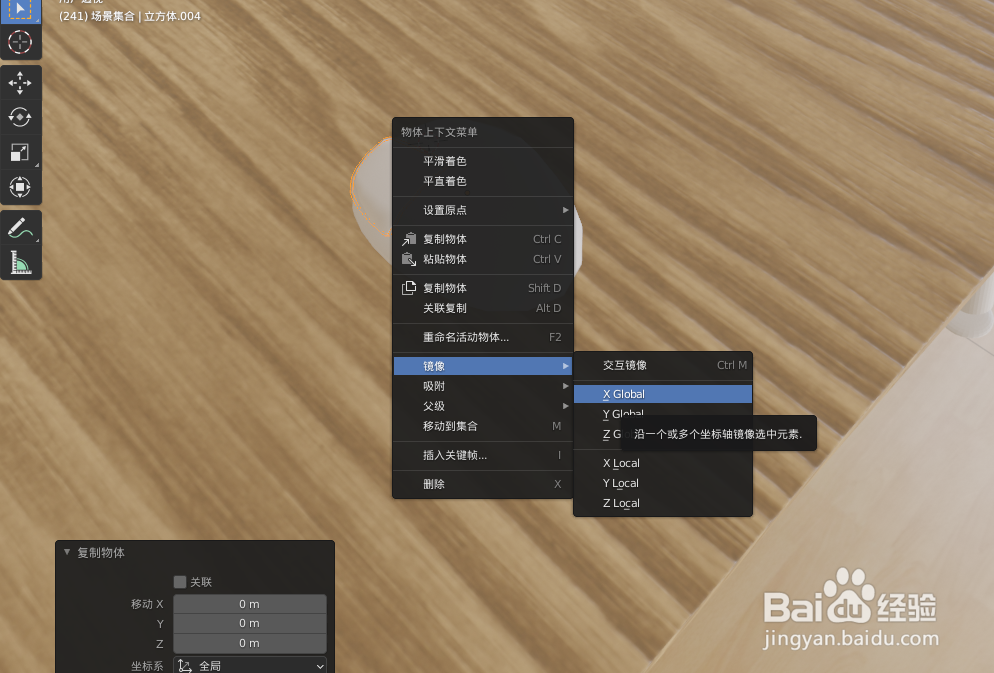
21、给鼠标的各个零件添加露台的材料颜色,如下图

22、一个有个性的鼠标模型就设计好了,如下图ps:这个鼠标没有线,可以当作无线鼠标哦

